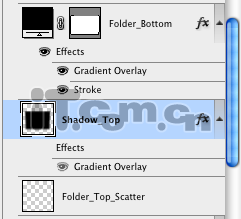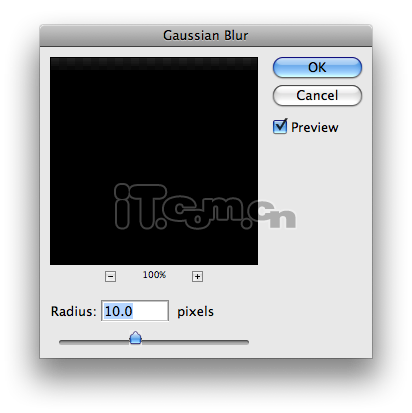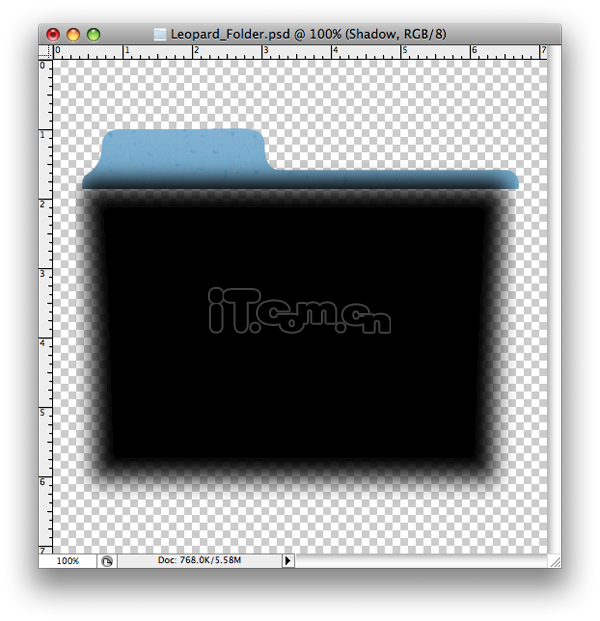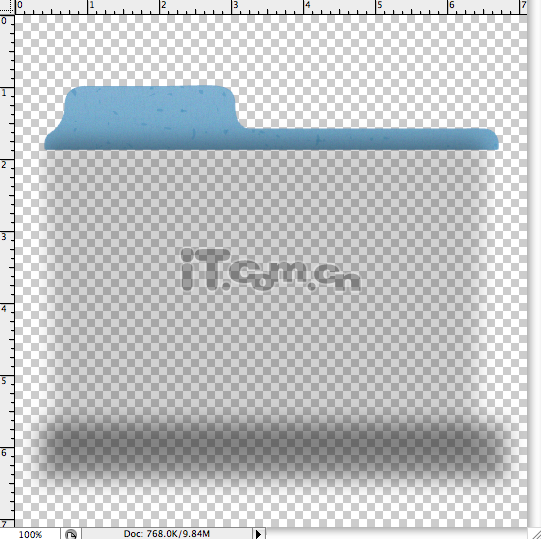Photoshop绘制漂亮文件夹图标 |
||||||||
|
15、再次选择文件夹下半部分复制,栅格化,闭关图层样式,把复制出来的图层移动到文件夹上部分与下部分之间的位置 。
16、选择“滤镜—模糊—高斯模糊”,设置如图所示 。
17、你可以使用自由变换工具调整上半部分的大小,便它看起来是在阴影的下面 。设置阴影图层的不透明度为30% 。
18、使用矩形工具创建一个黑色的矩形,如图所示 。
18、栅格化矩形,然后设置高斯模糊效果 。
|
|
技术文章快速查找
|
|
|
相关下载
|
|
|
在线教程导航
|
|
||||||||||||||||||||||||||||||||||||||||||||||||||||||||||||||||||